Kako popraviti napako Google Home Something Wrong
Googlov Dom Googlov Pomočnik Google Junak Pametni Dom / / August 23, 2022

Nazadnje posodobljeno dne

Sporočilo o napaki, da je nekaj šlo narobe, ni tako opisno. Če se vam to zgodi v Googlu Home, lahko težavo odpravite s koraki v tem vodniku.
Pogosta težava, s katero se lahko srečate z napravo Google Home, je napaka »nekaj je šlo narobe«. Ni zelo opisen in vas ne usmeri k rešitvi.
Če prejmete sporočilo o napaki, morda mislite, da vaš Wi-Fi ne deluje, Google sam ne deluje ali pa je težava s samo napravo. Na srečo imamo nekaj rešitev, s katerimi lahko odpravite težavo, od preproste ponastavitve do podrobnejših korakov za odpravljanje težav.
Da bi vam pomagali, je tukaj nekaj korakov, s katerimi lahko poskusite popraviti napako, da je šlo nekaj narobe v storitvi Google Home.
Znova zaženite Google Home
Eden bolj enostavnih načinov, da vaš Google Home spet deluje, je, da ga znova zaženete.
Če želite znova zagnati napravo Google Home:
- Zaženite aplikacijo Google Home na svojem iPhone oz Android telefon.
- Izberite naprava Google Home želite znova zagnati.
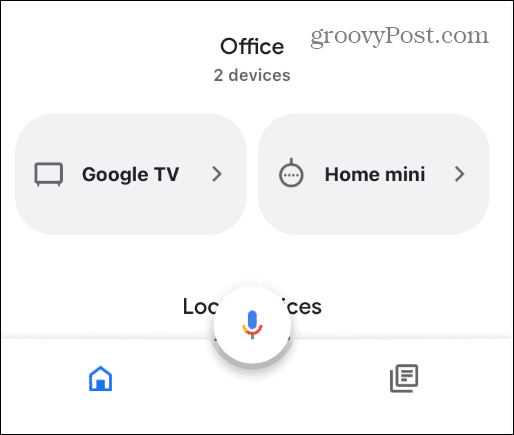
- Tapnite ikona zobnika v zgornjem desnem kotu zaslona.
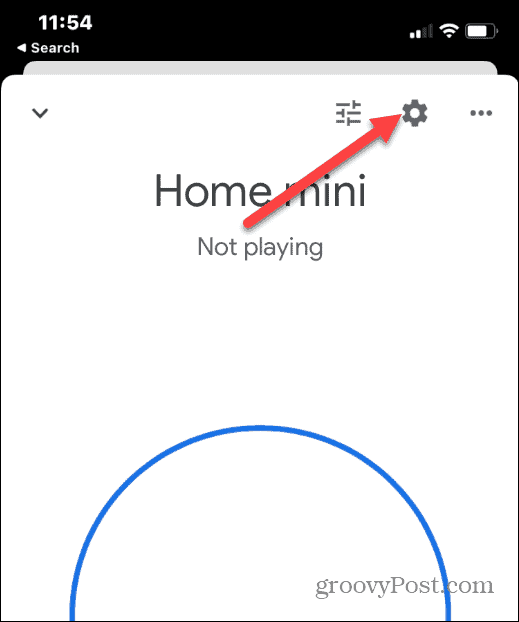
- Tapnite tri pike gumb v zgornjem desnem kotu naslednjega zaslona.
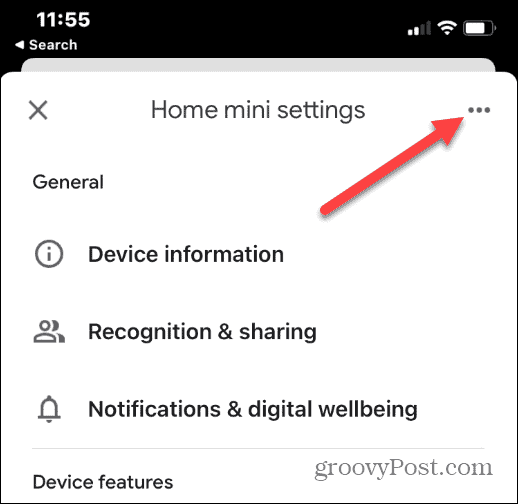
- Izberite Znova zaženite možnost v meniju, ki se prikaže.

- Tapnite Znova zaženite na potrditveno sporočilo, ki se prikaže.
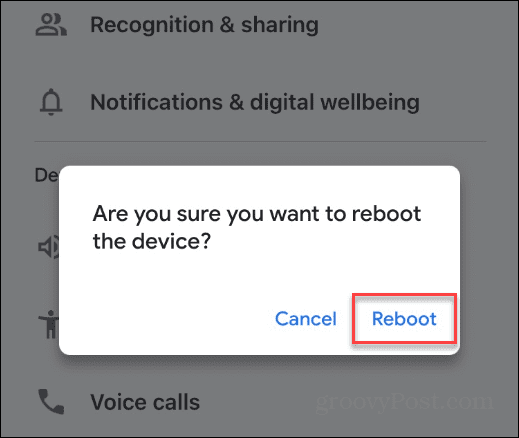
Počakajte, da se vaša naprava Google Home znova zažene in vzpostavi povezavo z vašim omrežjem Wi-Fi. Uporabite napravo kot običajno in preverite, ali je napaka izginila.
Trdno znova zaženite napravo Google Home
Če aplikacija ne deluje ali naprava Google Home ne deluje po mehkem vnovičnem zagonu, jo lahko izključite iz vira napajanja in ponovno priključite. To je znano kot a trdi ponovni zagon.
Če želite znova zagnati Google Home, izvlecite napajalni kabel iz zadnje strani naprave. Pustite ga stati 60 sekund ali več, preden ga ponovno priključite.

Počakajte, da se naprava Google Home znova zažene in poveže z vašim omrežjem Wi-Fi. Vedeli boste, da se znova zaganja, ko boste videli, da se lučke prikažejo na vrhu. Ko je ponovni zagon končan, boste zaslišali zvočni signal.
Preverite internetno povezavo
Naprave z digitalnim pomočnikom, vključno z Googlom Home, za delovanje potrebujejo internetno povezavo. Če imate težave z napravo, preverite, ali Wi-Fi deluje. Preprost način, da preverite, ali vaš Wi-Fi deluje, je, da izklopite mobilno povezavo, zagotovite, da je Wi-Fi omogočen, in preverite, ali lahko dosežete katero koli spletno mesto.
Če je vaš signal Wi-Fi dober, preverite, ali je naprava Google Home povezana.
Če želite preveriti svoj Google Home Wi-Fi:
- Zaženite aplikacijo Google Home v napravi iPhone ali Android.
- Tapnite naprava Google Home želite preveriti.
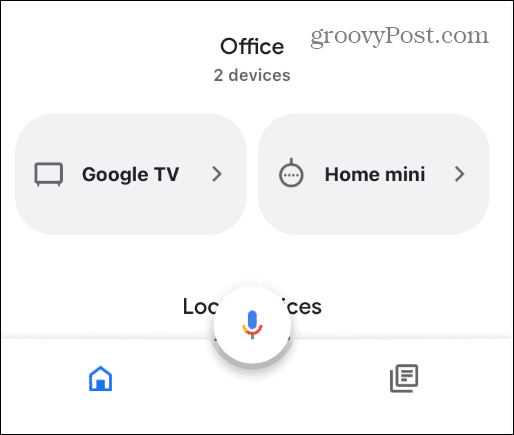
- Izberite ikona zobnika v zgornjem desnem kotu zaslona.
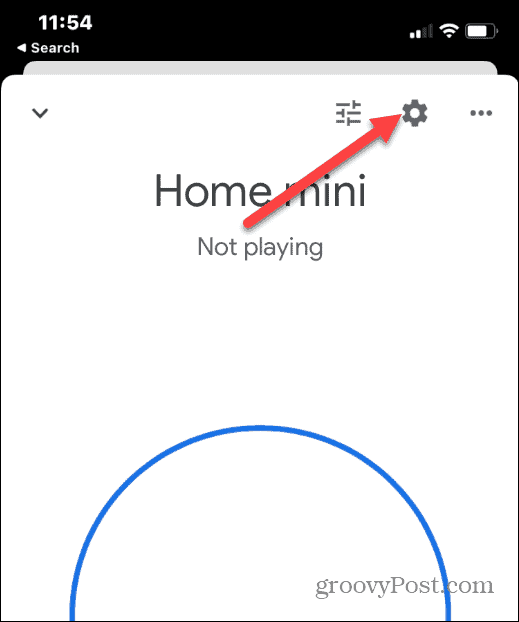
- Na Domače nastavitve zaslona tapnite Informacije o napravi možnost.
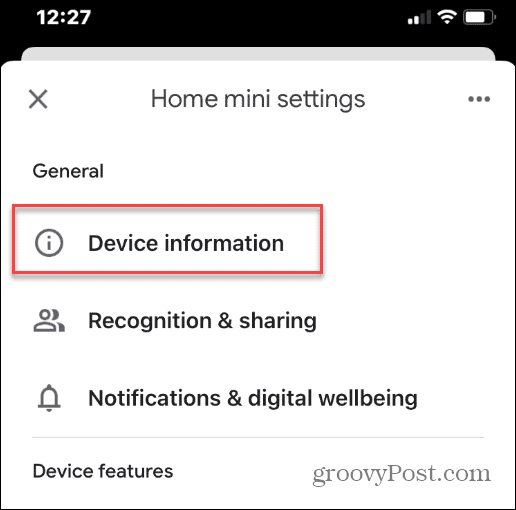
- Na Informacije o napravi zaslon, poglejte pod Wifi in preverite, ali je povezan z vašim usmerjevalnikom.
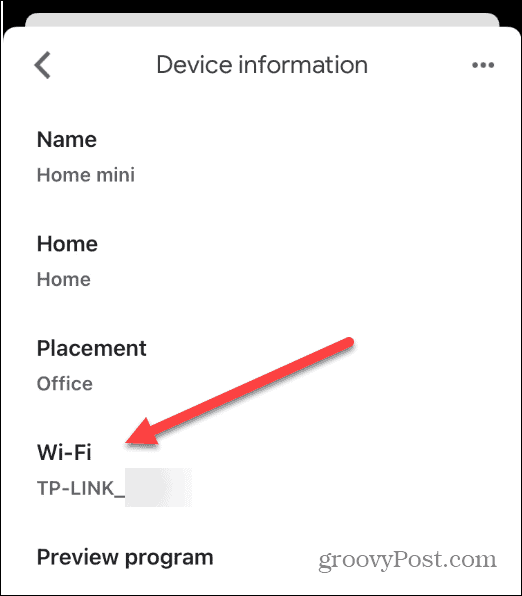
Ponastavitev vaše naprave Google Home na tovarniške nastavitve
Google Home lahko kadar koli ponastavite na tovarniške nastavitve, če vse drugo odpove. Ponastavitev na tovarniške nastavitve bi morala biti zadnja možnost, saj ponastavitev na tovarniške nastavitve izbriše vse nastavitve in podatke. Po ponastavitvi na tovarniške nastavitve boste morali za ponovno nastavitev naprave uporabiti aplikacijo Google Home.
Opomba: Za dostop do gumba lahko uporabite pero ali sponko za papir.
Če želite ponastaviti Google Home na tovarniške nastavitve:
- Obrnite zvočnik in poiščite Gumb za ponastavitev na dnu. Biti mora blizu napajalnega kabla.
- Pritisnite in držite gumb za 10-15 sekund dokler vam ne sporoči, da se ponastavlja.
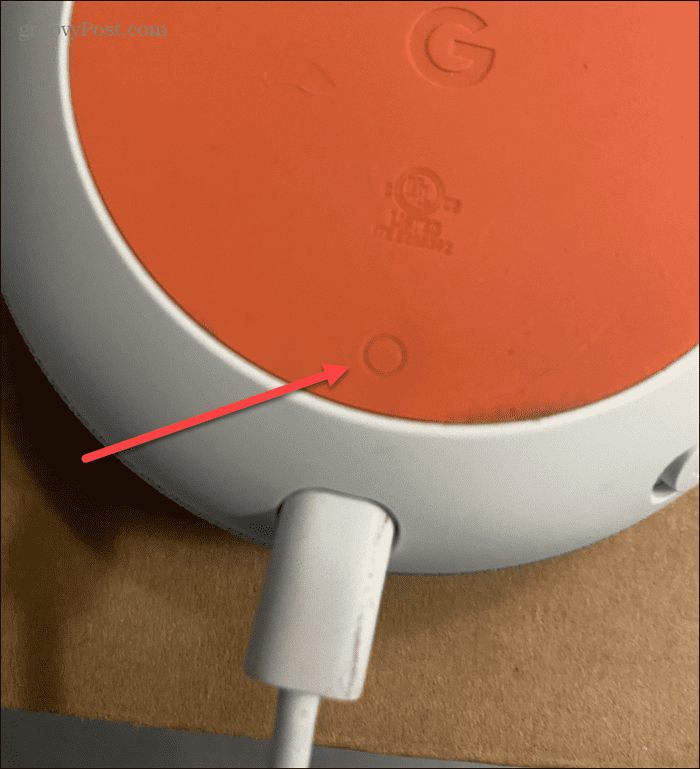
- Počakajte nekaj minut, da se izvede ponastavitev.
- Ko je ponastavitev na tovarniške nastavitve končana, boste morali vzeti telefon in slediti navodilom na zaslonu, da ga nastavite.
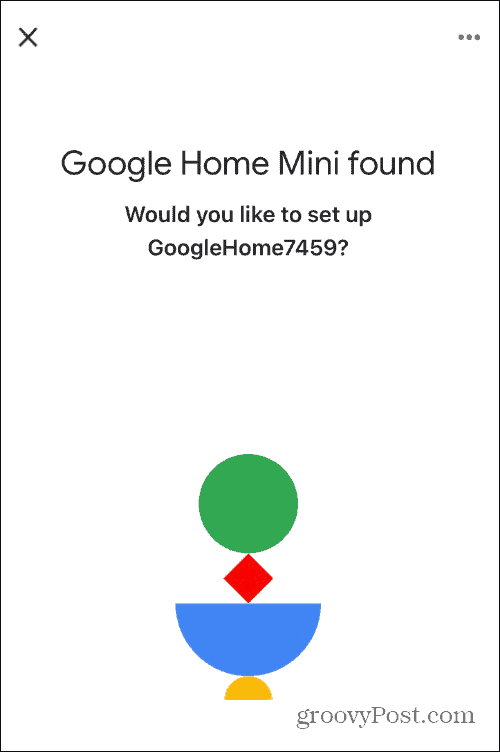
Popravite napako Google Home Something Went Wrong
Če vam Google Assistant nenehno sporoča, da je šlo nekaj narobe, bo težavo običajno odpravila mehka ponastavitev naprave. Če se napaka ponovi, boste želeli poskusiti eno od drugih zgoraj navedenih rešitev. Ne pozabite, da mora biti ponastavitev na tovarniške nastavitve zadnja možnost pri odpravljanju napake.
Ko bo vaša naprava delovala, jih preizkusite pet zabavnih stvari, ki jih lahko otroci vprašajo Google Home. Če ste novi v napravi, preverite nasvete za začetek uporabe Googlovega pomočnika.
Če ste ljubitelj glasbe, se poučite o z uporabo zvoka celotne hiše z Google Home.
Kako najti svoj ključ izdelka Windows 11
Če morate prenesti ključ izdelka Windows 11 ali ga potrebujete samo za čisto namestitev operacijskega sistema,...
Kako počistiti predpomnilnik Google Chrome, piškotke in zgodovino brskanja
Chrome odlično shranjuje vašo zgodovino brskanja, predpomnilnik in piškotke, da optimizira delovanje brskalnika v spletu. Njeno je, kako ...
Ujemanje cen v trgovini: Kako pridobiti spletne cene med nakupovanjem v trgovini
Nakup v trgovini ne pomeni, da morate plačati višje cene. Zahvaljujoč garanciji ujemanja cen lahko dobite spletne popuste med nakupovanjem v...



